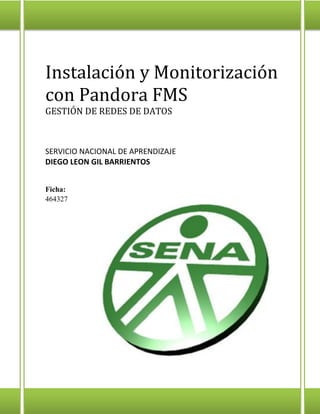
Manual Monitoreo de Servidores
- 1. Instalación y Monitorización con Pandora FMS GESTIÓN DE REDES DE DATOS SERVICIO NACIONAL DE APRENDIZAJE DIEGO LEON GIL BARRIENTOS Ficha: 464327
- 2. 1 Pandora FMS es un software de monitorización para gestión de infraestructura TI. Esto incluye equipamiento de red, servidores Windows y Unix, infraestructura virtualizada y todo tipo de aplicaciones. Pandora FMS tiene multitud de funcionalidades lo cual lo convierte en un software de nueva generación que cubre todos los aspectos de monitoreo que pueda necesitar en su organización. Objetivo Principal de este manual Monitorear 2 servidores con sistemas operativos diferentes (Red Hat Enterprise Linux 6.2 y Windows Server 2008 R2) por medio de la herramienta Pandora FMS para detallar el funcionamiento y estabilidad de los servicios de dichos servidores.
- 3. 2 Instalación de PANDORA FMS en VirtualBox Primero que todo debemos tener nuestra imagen ISO con el sistema operativo de Pandora FMS basado en CentOS, el cual podemos descargar de: http://sourceforge.net/projects/pandora/files/Pandora%20FMS%205.0/FinalSP3/Pa ndoraFMS5.0SP3.x86_64.iso/download Cuando la tengamos, procedemos entonces a crear nuestra máquina virtual con dicho sistema operativo. NOTA: La cantidad de memoria RAM y de disco duro es totalmente abierta a la disponibilidad que tengamos en nuestra maquina anfitriona.
- 4. 3 Cuando la creemos vamos a configuración y ponemos nuestro adaptador de Red en Red Interna.
- 5. 4 Iniciamos nuestra máquina y seleccionamos nuestra imagen ISO… Esperamos que botee…
- 6. 5 Esperamos que carguen todos los procesos de instalación. Esto lo que hace es iniciar un entorno grafico de inmediato desde nuestra ISO, lo que procedemos a hacer es mediante este entorno gráfico, decirle que vamos a instalar el sistema operativo en nuestro disco duro.
- 7. 6 Enter… Este es nuestro entorno gráfico, vamos a seleccionar instalar en el disco duro.
- 8. 7 Lo instalamos normalmente, como si de un CentOS normal se tratará.
- 9. 8 Esperamos que instale… Luego de instalado apagamos nuestra máquina y procedemos a hacer unas configuraciones externas en el virtualbox.
- 10. 9 Vamos configuración de nuestra máquina virtual > SISTEMA y ponemos de prioridad de arranque nuestro disco duro. En la sección de almacenamiento eliminamos el Controlador IDE, para garantizar el arranque desde nuestro disco duro. Debe quedar de la siguiente forma:
- 11. 10 NOTA: Recordemos que la red se encuentra externamente en nuestro VitualBox en re Interna. Encendemos nuestra máquina, y podemos ver que tendremos conflicto con nuestra tarjeta de red, porque está buscando dirección IP por medio de DHCP. Primero nos cambiamos al usuario Root. Cambiamos el idioma de nuestro teclado con el siguiente comando.
- 12. 11 Nos movemos al siguiente directorio y podemos observar que no tenemos ninguna tarjeta de red “ifcfg-eth0”, solo tenemos la loopback que es por defecto del sistema operativo. Procedemos entonces a crear nuestra tarjeta de red “ifcfg-eth0”. Dentro de este simplemente colocamos: Guardamos y confirmamos que si exista el archivo.
- 13. 12 Vamos a system-config-network. NOTA: Asignamos una dirección IP estática en el mismo segmento de red que los servidores que queremos monitorear.
- 14. 13 Reiniciamos nuestro servicio de Red… Confirmamos todas las configuraciones viendo nuestra IP.
- 15. 14 Nos movemos al directorio del usuario Root. Comprobamos que el servicio “httpd” este corriendo… Iniciamos nuestro servicio mysqld… Ejecutamos el siguiente comando para habilitar y configurar de forma básica nuestra base de datos.
- 16. 15 En la imagen anterior escribimos el password por defecto que trae mysql en pandora que es “pandora”. Le decimos que queremos cambiar el password de root para la base de datos.
- 17. 16 Ahora comenzamos a configurar nuestro servidor de monitoreo PANDORA.
- 18. 17 En el archivo modificamos el dbuser y el dbpass; por el usuario root y su respectivo password. Reiniciamos el servidor de pandora.
- 19. 18 Luego de reiniciado el servicio abrimos en nuestro escritorio, el Pandora FMS Console. Nos logueamos en el usuario “admin”. NOTA: El password por defecto es “pandora”.
- 20. 19 Así se verá nuestra interfaz al abrirla: Monitoreo de un servidor RHEL 6.2 con Pandora FMS Ahora voy a configurar el agente en un servidor con el sistema operativo RHEL 6.2, que posee servicios de DNS, DHCP, FTP, WEB y Correo. Primero configuramos igual que nuestra maquina con pandora que se encuentre en red interna y la IP esté en el mismo segmento de red.
- 21. 20 Esta es mi dirección IP en el servidor Red Hat: En la siguiente imagen, demuestro los servicios que se están ejecutando. Lo primero que debemos hacer para poder que este servidor sea monitoreado, es instalarle el Agente de pandora, para que establezcan comunicación con el protocolo de monitoreo entre el servidor Pandora y el RHEL.
- 22. 21 Podemos descargar el agente para nuestro Red Hat en el siguiente enlace. http://pandorafms.com/Community/download/es Descargamos el RPM en el Red Hat. NOTA: Para poder descargarlo ponemos momentáneamente nuestro adaptador en NAT o lo pasamos por carpeta compartida o USB. Cuando ya lo tengamos descargado, por lo general queda en “Downloads” lo instalamos de la siguiente forma. Ahora nos movemos al siguiente directorio y necesitamos editar el archivo “pandora_agent.conf”.
- 23. 22 En el archivo en la línea 10 debemos poner la IP de nuestro servidor de Pandora. Vamos a la parte de abajo y agregamos los siguientes parámetros para especificar qué servicios queremos monitorear.
- 24. 23
- 25. 24 Guardamos y ya con esto establecimos que servicios monitoreará nuestro pandora. Nos movemos al directorio del usuario “Root”. Procedemos entonces a reiniciar nuestro agente de Pandora en el Red Hat. Luego de reiniciado comprobamos conectividad desde nuestro Red Hat a nuestro servidor pandora.
- 26. 25 En este punto ya está listo nuestro Red Hat para ser monitoreado, nos vamos a la máquina virtual con el pandora (server): Al abrirlo vamos a “Manage Monitoring” y vemos que se encuentran 2 servidores; el localhost que es el mismo pandora-server y el de red hat que posee el dominio “yidiyi.com”.
- 27. 26 Confirmo el nombre del host con el siguiente comando en el Red Hat. Ahora de nuevo en el Pandora vamos a la pestaña de Monitoring, para ver de forma detallada el estado de los servicios. Nos muestra gran parte de características física, por ejemplo memoria Ram utilizada, disco duro usado, etc. Pero en la parte derecha podemos ver algunos de nuestros servicios.
- 28. 27 Ahora procedo a demostrar el funcionamiento del monitoreo, en la siguiente imagen donde se encuentra el mouse esta el servicio de “named” (DNS) y podemos apreciar que se encuentra bien (color verde). Ahora voy a mi servidor Red Hat que es el que tiene dicho servicio y lo detengo. Podemos ver que detuve el servicio de DNS y reinicie de nuevo el agente en nuestro red hat para acelerar la actualización de datos en el servidor de Pandora.
- 29. 28 Vuelvo a mi máquina de pandora y refresco la página. Vuelvo a ver de forma detallada los servicios y puedo ver que el DNS en el servidor Red Hat ya se encuentra en color rojo. Ahora vuelvo a mi servidor Red Hat e inicio el servicio de DNS. Volvemos al Pandora, refrescamos la página de monitoreo Web, vamos a la sección para ver los servicios de los clientes monitoreados y podemos ver que se reanuda el servicio y se pone de color verde.
- 30. 29 Monitoreo de un servidor Windows Server 2008 R2 con Pandora FMS Para este otro ejemplo de monitoreo con nuestro servidor Pandora voy a utilizar un Windows Server 2008 R2, que posee servicio de DNS,DHCP,FTP y WEB, este servidor se encuentra en red interna con el servidor pandora y una dirección IP en el mismo segmento de red.
- 31. 30 La dirección IP del servidor pandora es 192.168.10.10, la del Red Hat anteriormente configurado es la 192.168.10.1 y la de este Windows Server es: Comprobamos conectividad desde nuestro Windows Server a la dirección IP de nuestro servidor de monitoreo Pandora.
- 32. 31 Ahora procedemos a instalar el agente de Pandora FMS en nuestra máquina de Windows Server 2008 R2 para poder que este pueda ser monitoreado por el pandora-server. Lo descargamos del siguiente enlace: http://pandorafms.com/Community/download/es Descargamos el de la versión de Windows. NOTA: Obviamente necesitamos internet dentro de nuestro server, podemos temporalmente poner nuestro adaptador de red en NAT, o transferirlo mediante carpeta compartida o USB. Una vez descargado… Lo ejecutamos…
- 33. 32 Next… Aceptamos los términos de licencia…
- 34. 33 Next… Next…
- 35. 34 El grupo de agente lo dejamos por defecto (Servers) y damos Next… En esta parte escribimos la dirección IP de nuestro servidor Pandora FMS.
- 36. 35 Le indicamos que inicie el servicio de Agente de Pandora FMS. Ahora procedemos a configurarlo… Vamos a Computer > Disco C > Program Files (x86) y entramos a la carpeta del agente de pandora.
- 37. 36 Procedemos entonces a editar el archivo (igual que en Red Hat) pandora_agent.conf, le damos doble clic… Como este archivo no tiene una extensión reconocible o ejecutable para Windows, seleccionamos “Select a program from…”
- 38. 37 Vamos a seleccionar que lo abra con WordPad. Lo que acabamos de hacer fue abrir este archivo para poderlo comprender en modo textual, es muy similar a la plantilla del de Red Hat, solo que no es necesario especificarle la dirección IP del servidor pandora, porque la especificamos en el proceso de instalación. Lo que si se asemeja totalmente es la parte de agregar las líneas para decirle que servicios, queremos que sean monitoreados.
- 39. 38 Como podemos ver la dirección IP, esta correcta… Vamos a una parte más inferior del mismo archivo…
- 40. 39 Tomamos como base y ejemplo esta parte que tiene habilitado para que sea monitoreado el DHCP, lo que vamos hacer es copiar las 7 líneas y adecuarlas al servicio que queremos que sea monitoreado. NOTA: Debemos tener precaución de no escribir el nombre de los servicios como generalmente se llaman en Linux, en este caso el DNS si es llamado DNS y no named. Guardamos las configuraciones realizadas en el archivo…
- 41. 40 Ahora vamos a reiniciar el servicio de Agente en Windows Server, lo hacemos mediante… Inicio > Administrative tools > Services. Entramos a Servicio, y buscamos entre todos esos el servicio de Pandora, exactamente llamado Pandora FMS agent, lo encontramos fácilmente por estar ordenados alfabéticamente.
- 42. 41 Una vez encontrado, damos clic derecho y le damos reiniciar (Restart). Ahora volvemos a nuestro Servidor Pandora (Máquina Virtual) y entramos de nuevo al Pandora FMS Console…
- 43. 42 Una vez logueados, vamos a la parte de ver los servidores que se están monitoreando… Podemos ver que se encuentra el Red Hat en la cabecera del grupo, en el medio el localhost que es el mismo servidor de Pandora FMS y por último, ya nos aparece el servidor Windows. Demuestro enseñando el nombre del host del Servidor Windows Server 2008 R2.
- 44. 43 Ahora vamos a “Agent/Modules” y podemos ver el monitoreo especifico de nuestros servidores… Podemos ver todas las características que están siendo monitoreadas en los servidores. Para el ejemplo y comprobación demostraré con el servicio DNS, donde se encuentra el puntero del mouse en la imagen anterior podemos observar que se encuentra de color verde (encendido). Vamos a Server Manager > DNS Server…
- 45. 44 Podemos ver que efectivamente el servicio DNS esta encendido, lo apagamos dándole al pequeño botón al lado derecho inferior “Stop”. Ahora el servicio se encuentra detenido, procedemos entonces a reiniciar el agente de Pandora en Servicios de Windows para acelerar el proceso de actualización de monitoreo.
- 46. 45 Le damos clic derecho > Restart… Ahora volvemos a nuestro Pandora-Server y refrescamos la página de Pandora FMS Console con F5. Observamos que inmediatamente el servicio de DNS en el servidor de Windows ya se encuentra en color rojo (Error o apagado). Volvemos al Windows Server y encendemos el servicio DNS de nuevo.
- 47. 46 Reiniciamos el servicio de Pandora FMS agent, para acelerar el proceso de actualización. Refrescamos la página en el Pandora FMS Console y vemos que se enciende de nuevo nuestro servicio (Color Verde).
